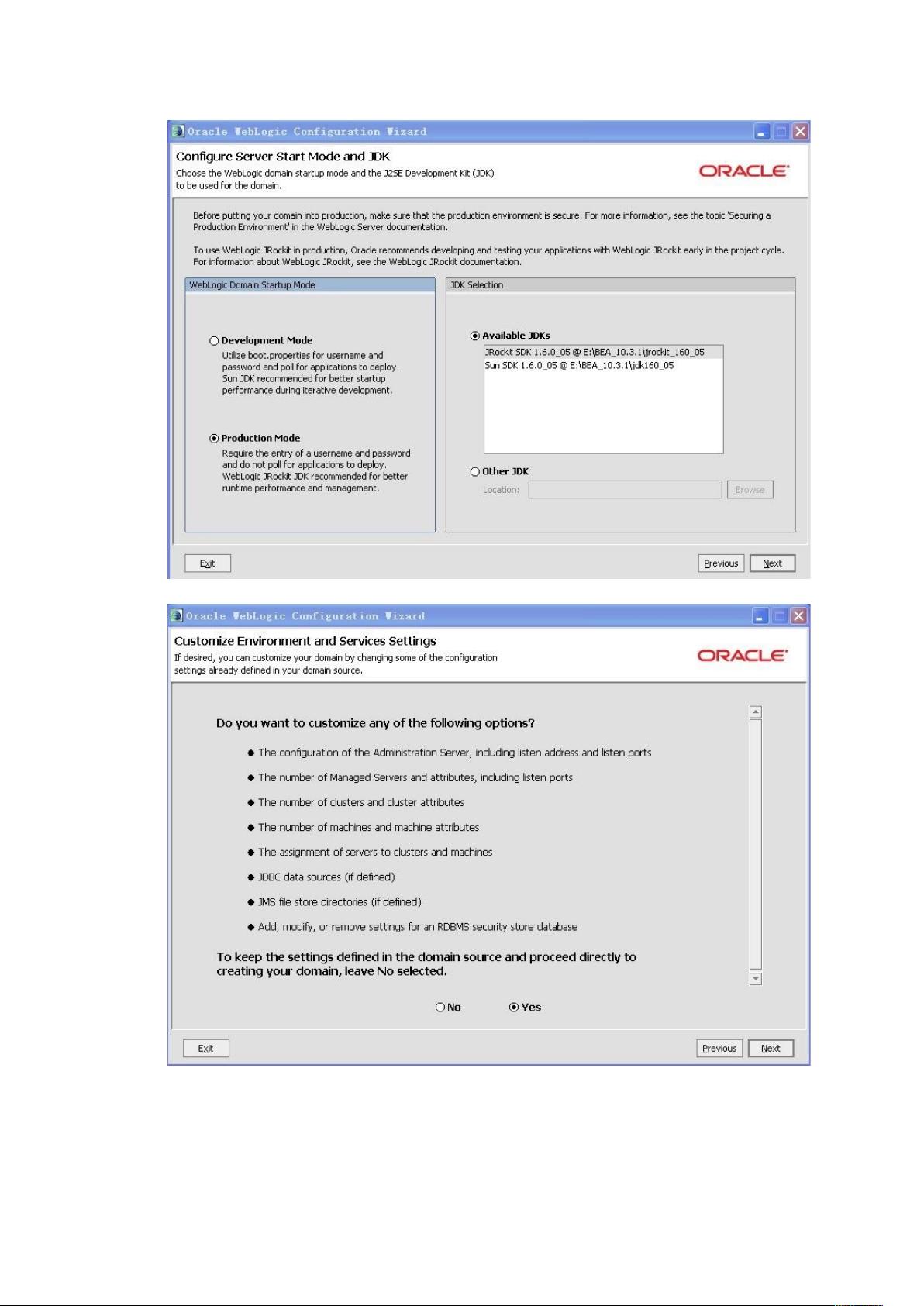配置WebLogic Portal与Oracle数据库详细步骤
"01.配置WebLogic_Portal_使用Oracle_数据库.doc"
配置WebLogic Portal以使用Oracle数据库是一项关键的任务,涉及到多个步骤和配置选项。以下是对这些步骤的详细解释:
1. **启动配置工具**: 首先,你需要进入WebLogic Server的安装目录下的`wlserver_10.3\common\bin`,运行`config.cmd`启动配置向导,以创建一个新的域。
2. **选择域类型**: 在创建新域的界面中,选择“创建一个新域”,然后点击“下一步”。
3. **选择Portal模板**: 在选择域模板的步骤中,选中“WebLogic Portal”,这将确保新域配置为支持Portal功能。
4. **设置管理用户**: 接下来,设定WebLogic的管理员用户名和密码,这是管理域和服务器所必需的。
5. **设置启动模式**: 选择“Production Mode”作为服务器的启动模式,这是生产环境中常用的模式,提供优化的性能和安全性。
6. **环境配置**: 如果需要,你可以在此步配置环境变量,但通常默认设置即可。
7. **安全存储数据库**: 默认的安全存储选项通常能满足需求,无需特殊配置。
8. **配置管理与被管理服务器**: 设置管理服务器和被管理服务器的配置,例如,被管理服务器的监听地址可以设置为"All Local Addresses",以允许所有本地IP地址的连接。
9. **服务器集群配置**: 如果你的部署需要高可用性和负载均衡,这一步可以配置服务器集群,但在示例中未进行配置。
10. **创建机器对象**: 机器对象代表物理硬件或虚拟环境,用于容纳服务器实例。在这里创建了一个新的机器对象。
11. **关联服务器与机器**: 将管理服务器和被管理服务器分配到刚创建的机器对象下。
12. **配置JDBC数据源**: 这一步至关重要,需要输入Oracle数据库的连接信息,包括数据库URL、用户名、密码、JDBC驱动等,以建立到数据库的连接。
13. **创建数据库脚本**: 配置完数据源后,运行`runscript`创建必要的数据库表和对象。
14. **配置JMS**: JMS(Java消息服务)的配置保持默认,允许服务器发送和接收消息。
15. **确认配置**: 在配置向导的最后阶段,检查所有设置,确保无误后点击“下一步”。
16. **指定域路径**: 提供域的保存位置,这将是WebLogic域的根目录。
17. **完成安装**: 完成配置过程后,点击“Done”,等待安装结束。
18. **启动WebLogic服务器**: 在域的`bin`目录下运行`startWeblogic.cmd`启动服务器,即使有错误提示,如果不影响服务器运行,可以忽略。
19. **登录控制台**: 使用先前设置的管理员账号登录WebLogic控制台,地址通常是`http://ip:port/console`。
20. **验证数据源**: 登录控制台后,导航到`Services > JDBC > DataSources`,确认之前配置的`portalDataSource`已经存在并正确配置。
以上步骤是配置WebLogic Portal与Oracle数据库集成的基本流程。在实际操作中,根据具体的需求和环境,可能需要对某些步骤进行调整或添加额外的配置。
177 浏览量
516 浏览量
2021-03-15 上传
2023-08-06 上传
2024-04-13 上传
2023-05-30 上传
2023-12-28 上传
2023-05-11 上传
2023-09-01 上传
ainiziling
- 粉丝: 0
- 资源: 6
最新资源
- Fisher Iris Setosa数据的主成分分析及可视化- Matlab实现
- 深入理解JavaScript类与面向对象编程
- Argspect-0.0.1版本Python包发布与使用说明
- OpenNetAdmin v09.07.15 PHP项目源码下载
- 掌握Node.js: 构建高性能Web服务器与应用程序
- Matlab矢量绘图工具:polarG函数使用详解
- 实现Vue.js中PDF文件的签名显示功能
- 开源项目PSPSolver:资源约束调度问题求解器库
- 探索vwru系统:大众的虚拟现实招聘平台
- 深入理解cJSON:案例与源文件解析
- 多边形扩展算法在MATLAB中的应用与实现
- 用React类组件创建迷你待办事项列表指南
- Python库setuptools-58.5.3助力高效开发
- fmfiles工具:在MATLAB中查找丢失文件并列出错误
- 老枪二级域名系统PHP源码简易版发布
- 探索DOSGUI开源库:C/C++图形界面开发新篇章